Всем привет! Не получается найти параметры компьютера в Windows 8 или 10? Тогда давайте посмотрим несколько простых способов, при помощи которых вы с лёгкостью найдёте настройки своего ПК.
Где найти параметры компьютера?
Итак, по порядку пройдёмся по вариантам вызова параметров компьютера Windows. Я показываю на примере 8 версии. А затем мы закрепим настройки на панели задач для быстрого доступа в дальнейшем.
1. Параметры компьютера из боковой панели
Первый способ подразумевает вызов боковой панели сочетанием клавиш Win+C. Если кто не знает, на кнопке Win изображено окно. Далее в панели находим знак шестерёнки. Это и есть "Параметры компьютера" Windows. Заходим и совершаем необходимые настройки.
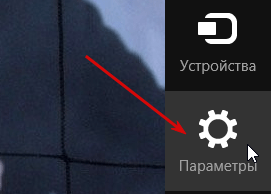
2. Вызов параметров компьютера из строки поиска
Второй метод поможет осуществить поиск не только параметров, но и любого раздела компьютера. Для этого совершаем вызов строки поиска сочетанием клавиш Win+Q. Затем вводим слово "параметры". И уже на этом этапе начнут появляться результаты, как видно на скриншоте.
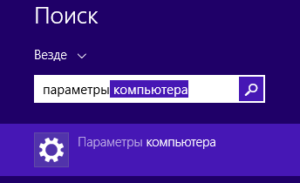
3. Переход в параметры компьютера из начального экрана
Теперь откроем начальный экран Windows. Если вы только зашли в систему, то по умолчанию окажетесь в нём. А находясь в процессе работы, вызовите начальный экран кнопкой Win. И снова нам нужен значок шестерёнки. При наведении курсора появится подсказка. Нажимаем и переходим в параметры компьютера.
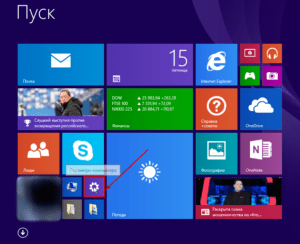
Если на начальном экране Windows у вас открывается список приложений, то справа вверху введите в строку поиска искомое название, как уже говорилось выше. Тогда появится необходимый нам раздел.
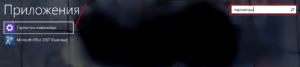
4. Сочетание горячих клавиш ПК
Ещё один быстрый и отличный способ - это применение горячих клавиш. Нажимаем сочетание Win+i. Появится боковая панель "Параметры". Здесь мы увидим переход в панель управления ПК Windows. А внизу строка перехода в нужное окно для детальных настроек "Изменение параметров компьютера".
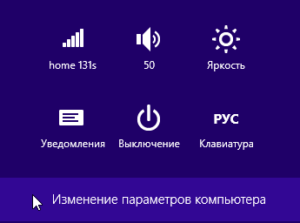
Как закрепить "Параметры компьютера" на панели задач
Итак, мы посмотрели несколько простых методов. А теперь пришло время закрепить "Параметры компьютера" на панели задач, чтобы впредь не пришлось вспоминать, как это делается. А заходить напрямую.
Для этого открываем начальный экран и наводим курсор на шестерёнку. Нажимаем правую кнопку мыши. И в выпадающем меню выбираем пункт "Закрепить на панели задач". Готово. Теперь вы сэкономите время при настройках.
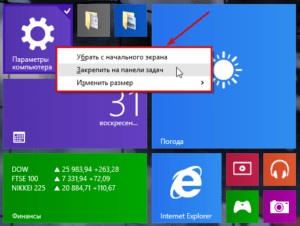
А чтобы убрать шестерёнку, нажмите ПКМ и выберите пункт "Изъять программу из панели задач".
Читайте также:
Как поменять обои на рабочем столе в Windows.
Как совершить удаление программы из ПК Windows.
Интерактивная школа Dragon English - курсы Анастасии Божок.
 Веб Остров
Веб Остров 